Was soll ich tun, wenn die in WPS eingefügten Bilder nicht vollständig angezeigt werden?
- 醉折花枝作酒筹Original
- 2021-05-08 15:16:0177081Durchsuche
Lösung: Öffnen Sie zunächst das zu bearbeitende Word-Dokument und fügen Sie ein Bild ein. Klicken Sie dann auf das eingefügte Bild, öffnen Sie die „Layout-Optionen“ auf der rechten Seite des Bildes und wählen Sie im Popup ein entsprechendes Bildwort aus. Nach oben Textumbruch-Menü Interaktiver Stil; ziehen Sie ihn schließlich mit der Maus und verschieben Sie ihn an die entsprechende Position.

Die Betriebsumgebung dieses Tutorials: Windows 10-System, WPS Office 2019-Version, Dell G3-Computer.
Doppelklicken Sie, um ein WPS-Word-Dokument auf dem Desktop zu öffnen, um als Beispiel das Problem der unvollständigen Anzeige eingefügter Bilder zu veranschaulichen.
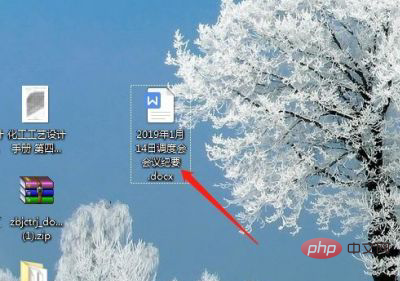
Fügen Sie ein Bild ein und stellen Sie fest, dass nur ein Teil des Bildes angezeigt wird. Klicken Sie dann, um das gerade eingefügte Bild auszuwählen. Sie können die Layoutoptionen des Bildes auf der rechten Seite sehen, genau wie ein quadratisches Wort, das es umgibt es. Befehlssymbol.
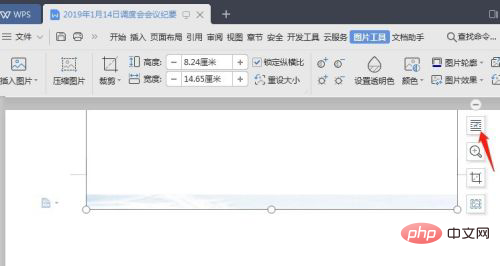
Klicken Sie, um den Befehl „Layoutoptionen“ zu öffnen, und wählen Sie aus dem Textumbruchtyp unten einen geeigneten Bild-Text-Interaktionsstil aus. Hier ist ein Beispiel für die obere und untere Einfassung.
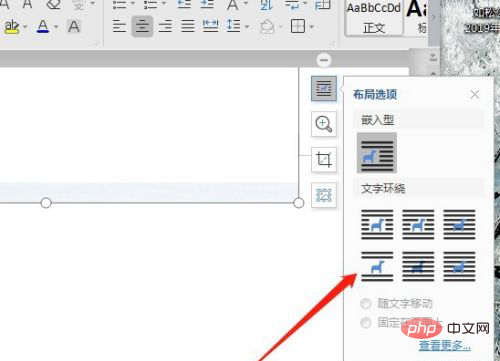
Als nächstes können Sie das gesamte Bild sehen. Möglicherweise ist seine spezifische Position noch nicht geeignet. Sie können es hier auswählen und mit der Maus ziehen, um es zu verschieben.
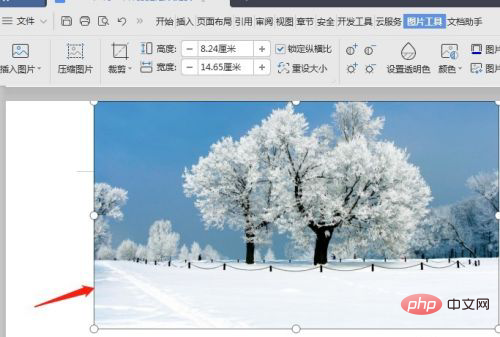
Bewegen Sie es an die entsprechende Position und fertig. An dieser Stelle sind alle Fragen zur unvollständigen Bildanzeige beantwortet.
Empfohlenes Tutorial: „Word-Tutorial“
Das obige ist der detaillierte Inhalt vonWas soll ich tun, wenn die in WPS eingefügten Bilder nicht vollständig angezeigt werden?. Für weitere Informationen folgen Sie bitte anderen verwandten Artikeln auf der PHP chinesischen Website!
In Verbindung stehende Artikel
Mehr sehen- So konvertieren Sie WPS-Text in Zahlen
- So führen Sie in WPS zwei PPTs zu einem zusammen
- Was tun, wenn nach dem Kopieren von Schriftarten in WPS ein grauer Schatten erscheint?
- Was soll ich tun, wenn die WPS-Texttabelle zur nächsten Seite wechselt?
- Was soll ich tun, wenn die vom WPS-Flussdiagramm exportierten Bilder Wasserzeichen haben?

